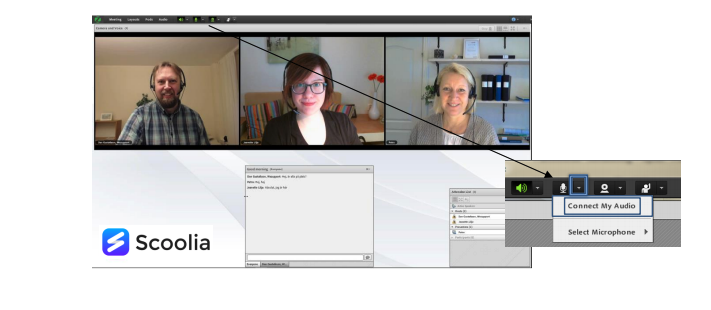Guide – Delta i ett Adobe Connect möte
Guide för att delta via Adobe Connect klienten
Utrustning
Detta behöver du för att delta i ett möte: - En Internetanslutning på minimum 2 mbps- En webbkamera, om du ska synas i bild i mötet - En mikrofon, om du ska prata i mötet
OBS! Vi rekommenderar starkt att ni använder USB-headset med inbyggd mikrofon då dessa är lättare att använda och ger ett bättre ljud. Förutsättningarna för datorn (t.ex. bra ljudkort) samt omgivning (ekande lokal, många i bakgrunden) underlättar med ett USB-headset.
Du bör inte använda kamerans mikrofon eller den inbyggda mikrofonen i din dator då detta kan ge eko till de övriga deltagarna i mötet.
Ladda ner klienten
För att få ut det mesta av din Adobe Connect upplevelse rekommenderar vi dig att installera den tillhörande klienten på din dator.
Gå in i mötesrummet
För att komma in i mötesrummet klickar du på den rumslänk du fått i inbjudan till mötet. Gör detta gärna en stund innan mötet börjar så att du har tid att testa så att ljud och bild fungerar som det ska.
1 - Kontrollera att din webbkamera och ditt headset är anslutna till datorn. Är de inte anslutna, börja alltid med att ansluta webbkameran först, sedan headset.2 - Klicka på länken till mötesrummet i inbjudan du har fått3 - Klicka i rutan ”Enter as a Guest”4 - Skriv in ditt namn och klicka på knappen ”Enter Room”
Mötesrummen kan se lite olika ut, men du har alltid knappar för att starta mikrofon och kamera högst upp i mötesrummet. Här är ett exempel på hur ett rum kan se ut.